Reklaam
 Veebis on saadaval hämmastavaid tasuta rütmimänge ja me oleme neist parimate kajastanud. JamLegendit saab mängida teie brauserist muljetavaldava funktsionaalsusega ja Vabad tuled Rokkige tasuta tulede saatel Loe rohkem on mitme OS-i töölaua variant.
Veebis on saadaval hämmastavaid tasuta rütmimänge ja me oleme neist parimate kajastanud. JamLegendit saab mängida teie brauserist muljetavaldava funktsionaalsusega ja Vabad tuled Rokkige tasuta tulede saatel Loe rohkem on mitme OS-i töölaua variant.
Kuid hoolimata sellest, et need mängud on suurepärased, on klaviatuuri kasutamisel lihtne end krampi ajada (isegi kui hoiate seda nagu päris kitarr, nagu mõlemad mängud soovitavad).
Kuid Guitar Hero Playstation 2 või 3 Guitar Hero kontrollereid on arvutis lihtne kasutada - ja see on palju odavam! Lugege täielikku õpetust.
PS2 kontrolleritele
Võib-olla olete märganud, et PlayStation 2 kontrollerit ei saa arvutisse sisestada. Seda saab hõlpsalt lahendada, ostes PlayStation 2 USB-muundur. Seda väikest riistvara on lihtne leida eBays ja teie kohalikus riistvara kaupluses.

Ainult paari dollari eest on see palju parem alternatiiv kui osta uus (USB) Guitar Hero -kontroller - mille jaemüük on sageli umbes 50 dollarit.
Teie Windowsi arvutis
Windowsi jaoks hakkame kasutama väikest rakendust nimega
Xpadder. Praegune versioon pole tasuta saadaval, kuid võite leida kaheaastase versiooni saidil FileForum mis vastab meie vajadustele. See on arhiiv, mis eemaldatakse teie töölaualt.Kui sa oled sisse lülitatud Windows 7, joonistab rakendus tühja. Selle parandamiseks paremklõpsake hiirega lahti pakitud Xpadder.exe, minge atribuudid -> Ühilduvus ja tehke ruut Ühilduvusrežiim Windows XP või Windows Vista jaoks ära.
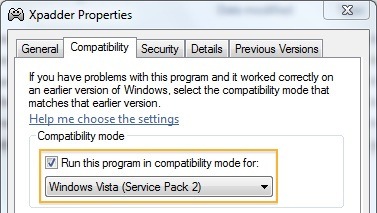
Esimesel käivitamisel küsib Xpadder teilt, millisest kataloogist soovite rakendust käivitada ja kuhu faile salvestada. Puudub selgesõnaline põhjus, miks seda oma töölaualt ei käivitata, kuid siin saate seda teha nii, nagu soovite.
Kolmandate osapoolte kontrollerite käivitamiseks ja tuvastamiseks võtab xPadder natuke aega. Kui see on valmis, klõpsake vasakus ülanurgas pisikese kontrolleri ikooni ja valige Uus. Kui mõni järgmistest toimingutest ei toimi, valige ülemisest ribast teine ruut (kontroller) ja proovige uuesti.
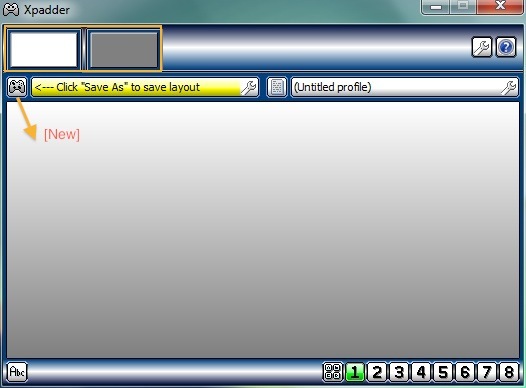
Avage menüüs Kontrolleri sätted Nupud sakk. Nüüd saate neid Guitar Hero värvilisi nuppe korraga vajutada ja need kuvatakse ekraanil. Pange tähele, et nuppude nimed ja järjekord on ilmselt segamini. Lohistage nuppe õiges järjekorras ja nimetage need ümber. See teeb ülejäänud protsessi palju lihtsamaks.
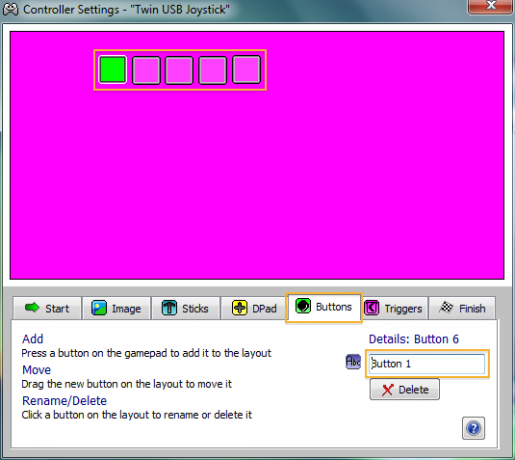
Lülitage vahekaardile DPad ja märkige ruut „lubatudMärkeruut. Kui rakendus palub teil vajutada üles ja alla nuppe, liikuge vastavalt üles ja alla. Klõpsake nuppu tühista kui see küsib vasakule ja paremale.
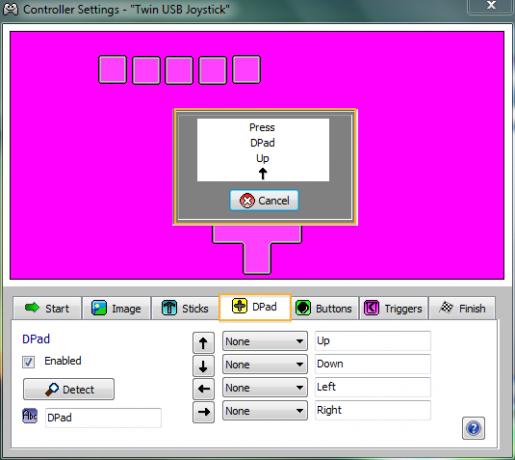
Minge lehele Lõpetama ja vajutage sulge. Ülaltoodud nupud jäävad nähtavaks. Võite klõpsata mõlemal neist ja valida ekraaniklaviatuurilt vastava klahvi. Soovite kasutada vaikeklahve jaotistes JamLegend ja Frets on Fire. Tõenäoliselt olete turvaline, kui kasutate sama kombinatsiooni nagu mina allpool; nummerdatud klahvid ei vaja nihutamist.
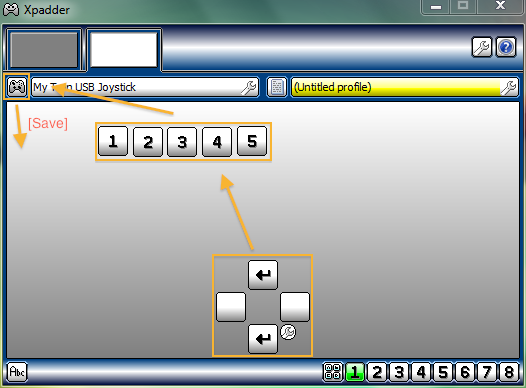
Vajutage veelkord vasakpoolsel vasakul kontrolleril ja salvestage failina oma töölauale. Peate selle konfiguratsioonifaili avama alati, kui soovite oma Guitar Hero kontrollerit kasutada. Naudi!
Teie Macis
ControllerMate on sarnane, kuid arenenum rakendus Mac OS X jaoks. Tasuta versioon on piiratud 10 samaaegse toimingu / väljundi ehitusplokiga, kuid meil on vaja ainult neid 7. See lülitatakse välja ka siis, kui hoiate seda taustal kauem kui 20 minutit, kuid kui avate ekraani iga 2 või 3 loo järel, on kõik korras.
Kui kavatsete kasutada PS3 kontrollerit, peate ka installima Ps3Controller.
Kui teie Guitar Hero -kontroller on ühendatud, käivitage rakendus. Selle leiate USB-kontrollerina aknast Palett. Kui vajutate kontrolleri värvilisi nuppe, näete, kuidas vastavad virtuaalsed nupud ekraanil süttivad. Avage vasakpoolselt paanilt uus leht ja lohistage nupud sinna. Peate need ise tellima ja võimaluse korral ümber nimetama.
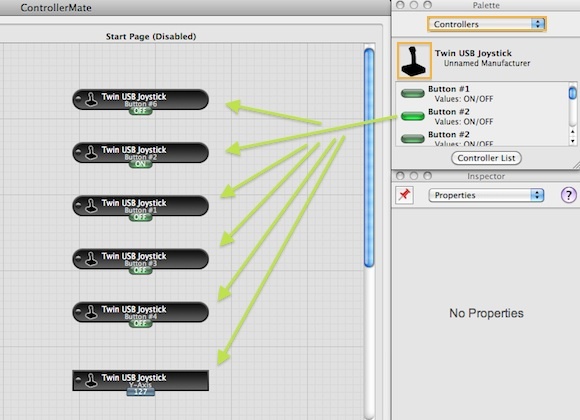
Lülitage paleti aken väärtusele Väljundid ja lohistage klahvivajutusi lehele, iga nupu jaoks üks. Valige igaühe jaoks see ja vajutage „alustage lindistamist‘. Vajutage klaviatuuril õiget nuppu, mis tuleb nupuga ühendada, ja vajutage „lõpeta salvestamine‘. Nüüd lohistage alumine helehall nupp parempoolsele väljale 'Kui see on välja lülitatud'.
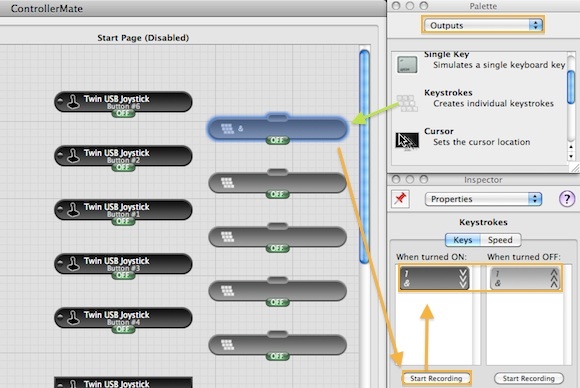
Muutke Palett arvutusteks ja leidke väärtuse valija. Lohistage see Y-telje nupu (strum) ja vastava klahvivajutuse vahele.
Teie nööriga on seotud kolm olulist väärtust - neutraalne, üles ja alla. Te saate kõiki neid ekraanil olevate nuppude küljest lahti lugeda. Minu puhul on neutraalne väärtus 127 ja üles ja alla on 0 ja 255. Valige inspektori ekraanil kuvatavad väärtused.
Nüüd lohistage suhe iga nupu ja klahvivajutuse vahel, lohistades rohelisi sakke üksteise peale. Y-teljega lohistage sisend väärtusevalijal ja väärtusevalija väljund klahvivajutusel.
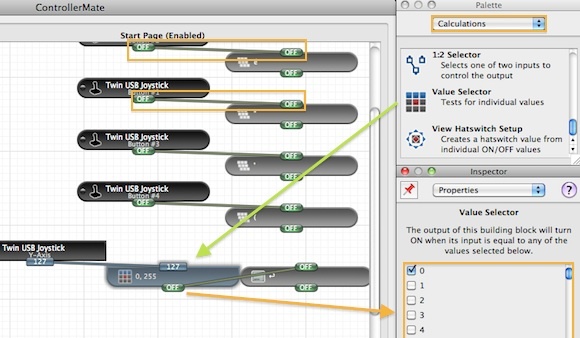
Vaja on vaid teha linnukeMaster lubab'Ja õige leht ekraani vasakus servas ning teil on hea minna.
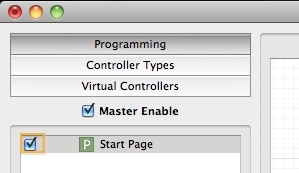
Ärge unustage vähemalt iga 20 minuti tagant uuesti vaadata, vastasel juhul muutub teie leht passiivseks. See on vaid väike häda, kui see võimaldab teil kasutada oma Guitar Hero kontrollerit.
Kas teil on muid (kontrolleri) näpunäiteid JamLegend või Frets on Fire mängijatele? Andke meile teada, et teil on allolevates kommentaarides näpunäiteid ja kogemusi!
Olen Belgia kirjanik ja arvutiteaduste tudeng. Saate mulle alati teha teene hea artikliidee, raamatusoovituse või retseptiideega.

